虽然coreldraw已经发布了最新的版本,但还是免不了有部分用户喜欢使用老版本,那么coreldraw x4千万不要错过了,是一款专业的矢量绘图软件,也是一直经久不衰的和用户使用量比较大的一个版本了。拥有直观的矢量插图和页面布局工具创建卓越的设计,且整合了抓图工具Capture、点阵图矢量图转换工具Trace、剪贴图库与像素编辑工具Paint,可以交互式快速调整倾斜的扫描图和照片。同时,本款coreldrawx4sp2精简增强版事实上也是coreldraw x4 sp2 精简增强版,该版本主要集合了多种不同的插件,包括文本转曲插件、JPG图像导出插件、标准矩形插件、颜色替换插件、对象置入路径插件、防伪插件等等,并且插件安装包全部为最新修正加强版,能够自动生成工具栏,安装时自动导入,可以极大的方便设计人员,从而提供大幅度的提高工作效率。
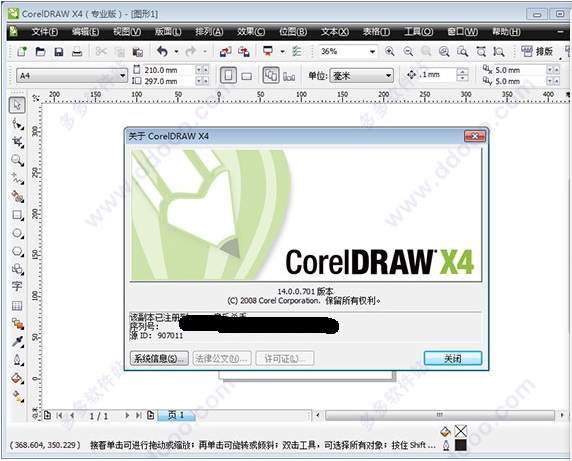
1、文本转曲插件:可以一次性直接转曲当前页面或当前文件的所有文本,包括群组和置入对象的文本
2、JPG图像导出插件:用于导出整个文件为JPG图像的插件
3、标准矩形插件:用于对变形的圆角矩形转换为标准圆角,并保留原矩形的填充与轮廓,但是不会对其所使用的效果;
4、颜色替换插件:用于对指定范围的指定颜色进行替换的插件;
5、对象置入路径插件:可对不同形状的对象按指定路径排列;
6、防伪插件:最新1.3注册中文版,用于生成防伪底纹的插件;
7、“我的工具”按钮:安装完将自动重置工作区,并产生“我的工具”工具栏。
注:本插件安装包全部为最新修正加强版,防伪插件需注册码,SN:SDSGN-0000-F2YT-PMGV;自动判断CorelDRAW X4安装路径,自动生成工具栏,不用导入工作区。
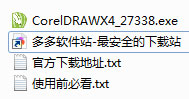
2、双击exe文件,点击下一步;
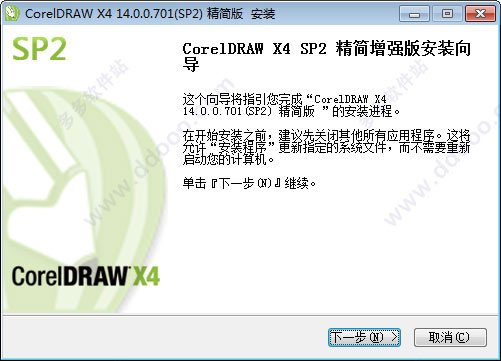
3、默认安装目录【C:\Program Files (x86)\CorelDRAW X4】,一般不更改,如需更改可以自行点击浏览设置;

4、这里用户可以自行选择安装相应的组件,建议全选,特别是x4必要的系统程序msxml6.0和vc++2005组件一定要安装;

5、成功安装;
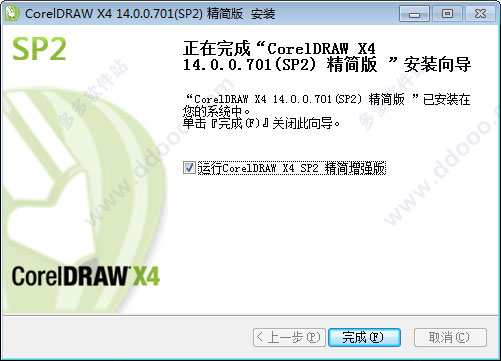
6、打开软件,弹出"产品安装不成功,请重新安装(错误24)"的问题,简单了解后发现好像是Corel公司设置了限时手脚,在2010/6/1后注册信息失效,所以安装后请将您的系统时间调整为2010年6月1日之前;
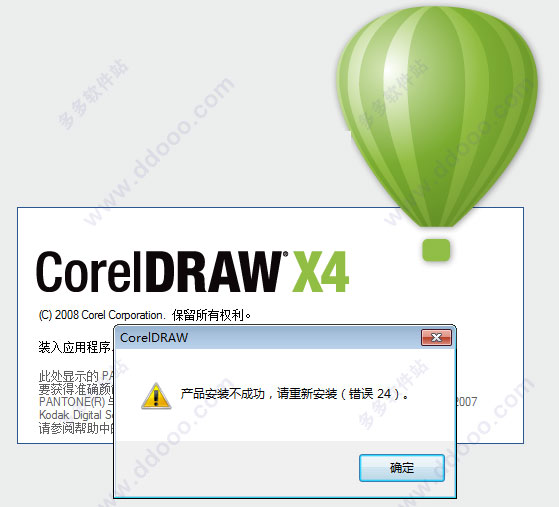
7、设置时间:电脑右下角双击时间进行设置,比如改为2010年5月1日;
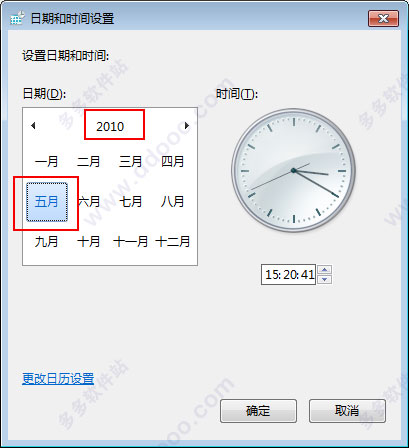
8、再次打开桌面上coreldraw x4图标,可以正常使用,界面如下:
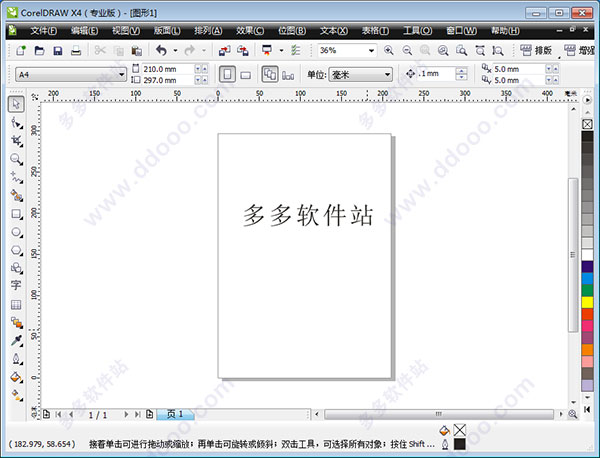

然后选择文字工具,左键移动到圆环上,当鼠标和圆环接触出现一个曲线可输入完文字标志时点击;
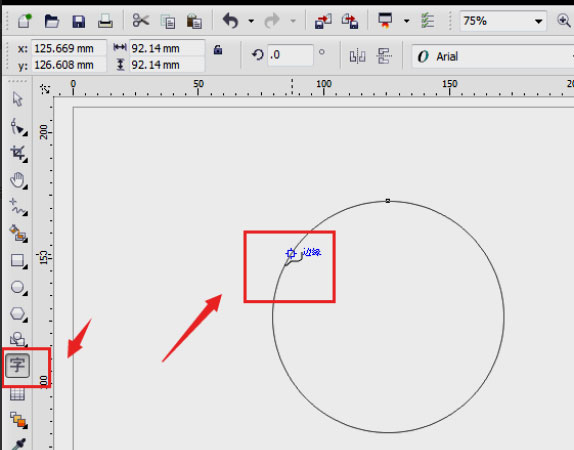
然后在路径上输入文字,如果文字不在中心位置,可以调节圆环的旋转方向;
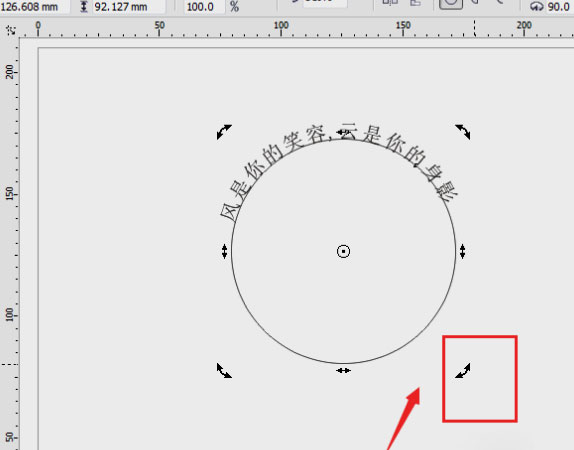
使用形状工具F10选中圆,将圆删除即可;
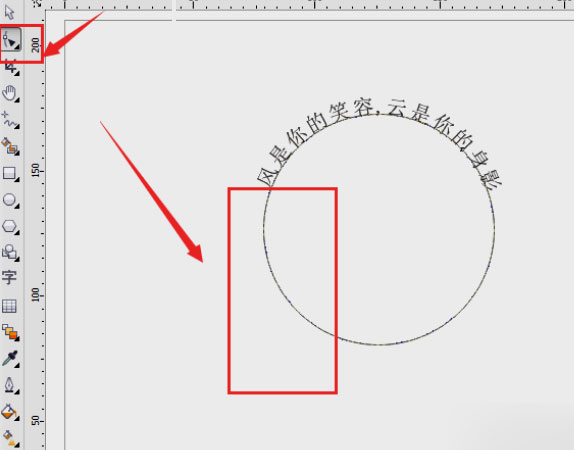
完成以上设置后,即可将coreldraw中的文字做成弧形。
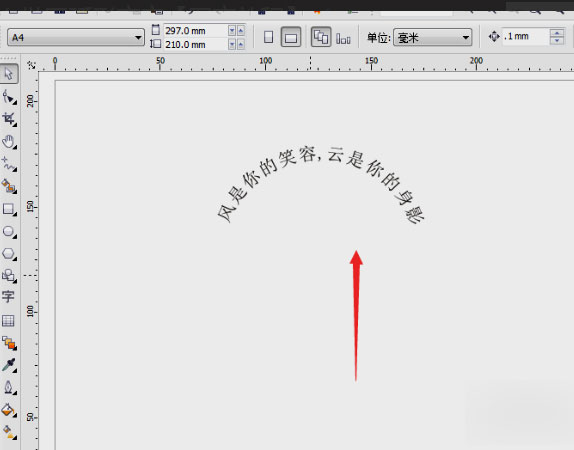
PgDn 页面导航显示多页面文件中的下一个页面,或在一个文件中插入一个新页面
PgUp 页面导航显示多页面文件中的前一个页面
F2 局部放大选取显示比例工具在选定的点上单击放大一倍F4 缩放到全部对象改变检视,在图形中用可以显示的大尺寸显示所有的物件
Shift+F2放大选定物件 改变检视在图形中用可以显示的大尺寸显示选定的物件
Shift+F4放大到页面改变检视以显示可打印页面
加号(+) 复制选择物件并把它直接重叠在原物件的上面
Ctlr+F5打开图形和文本样式(Styles)泊坞窗口。
Ctrl+Q将选择的对象转换成曲线
Ctrl+L 组合\合并把选定的物件合并成具有一系列属性的单一物件
Ctrl+K 拆分\打散把选定的多路径物件拆分成单个物件
Ctrl+G 群组群组选定的物件
Ctrl+U 撤消群组 取消选择对象或对象群组所组成的群组
Ctrl+Y 贴齐格点激活贴齐格点特性
Ctrl+Shift+Q将外框转换成对象
Alt+Enter 属性显示活动工具或物件的属性
Ctrl+PgUp 前移一层将选定对象按照对象的堆栈顺序放置到向前一个位置
Ctrl+PgDn 后移一层将选定对象按照对象的堆栈顺序放置到向后一个位置
Shift+PgUp 移至顶层将选择的对象放置到最前面
Shift+PgDn 移至底层将选择的对象放置到最后面
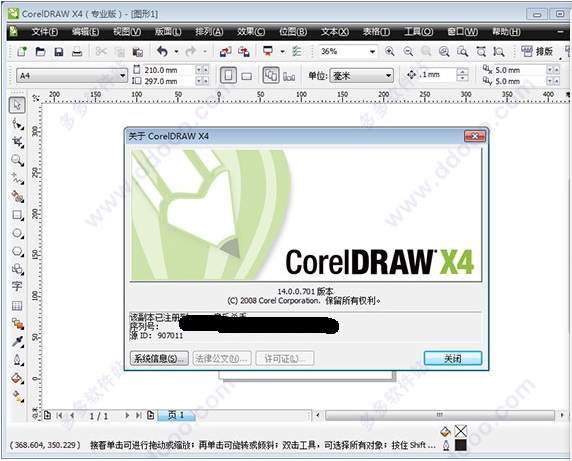
基本介绍
coreldraw x4是目前实际工作中使用最多的一款矢量图形设计软件,该软件相比之前的版本增加了大量的新特性,比如引入了活动文本格式,从而使用户能够先预览文本格式选项,然后再将其应用于文档;新增的交互式表格工具,用户可以创建和导入表格,以提供文本和图形的强大的结构布局;扩展了新字体的选择范围,可帮助用户确保已针对目标受众优化其输出;另外coreldraw x4同时还新增加了80个经专业设计且可自定义的模板,帮助用户轻松地开始设计过程,欢迎免费下载体验。精简增强版特色如下
coreldraw x4安装包集合了以下插件:1、文本转曲插件:可以一次性直接转曲当前页面或当前文件的所有文本,包括群组和置入对象的文本
2、JPG图像导出插件:用于导出整个文件为JPG图像的插件
3、标准矩形插件:用于对变形的圆角矩形转换为标准圆角,并保留原矩形的填充与轮廓,但是不会对其所使用的效果;
4、颜色替换插件:用于对指定范围的指定颜色进行替换的插件;
5、对象置入路径插件:可对不同形状的对象按指定路径排列;
6、防伪插件:最新1.3注册中文版,用于生成防伪底纹的插件;
7、“我的工具”按钮:安装完将自动重置工作区,并产生“我的工具”工具栏。
注:本插件安装包全部为最新修正加强版,防伪插件需注册码,SN:SDSGN-0000-F2YT-PMGV;自动判断CorelDRAW X4安装路径,自动生成工具栏,不用导入工作区。
软件安装教程:
1、下载解压,得到coreldraw x4 sp2 精简增强版原程序;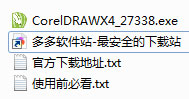
2、双击exe文件,点击下一步;
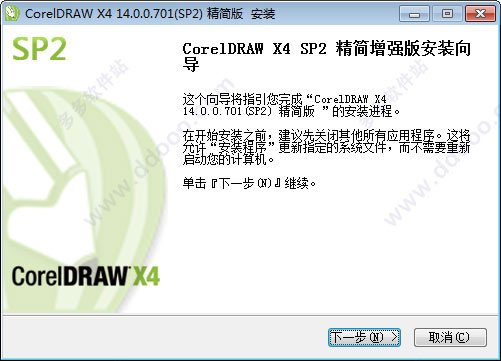
3、默认安装目录【C:\Program Files (x86)\CorelDRAW X4】,一般不更改,如需更改可以自行点击浏览设置;

4、这里用户可以自行选择安装相应的组件,建议全选,特别是x4必要的系统程序msxml6.0和vc++2005组件一定要安装;

5、成功安装;
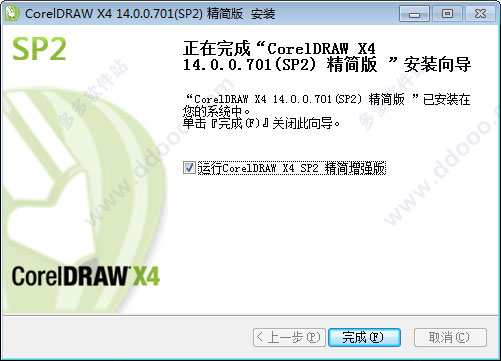
6、打开软件,弹出"产品安装不成功,请重新安装(错误24)"的问题,简单了解后发现好像是Corel公司设置了限时手脚,在2010/6/1后注册信息失效,所以安装后请将您的系统时间调整为2010年6月1日之前;
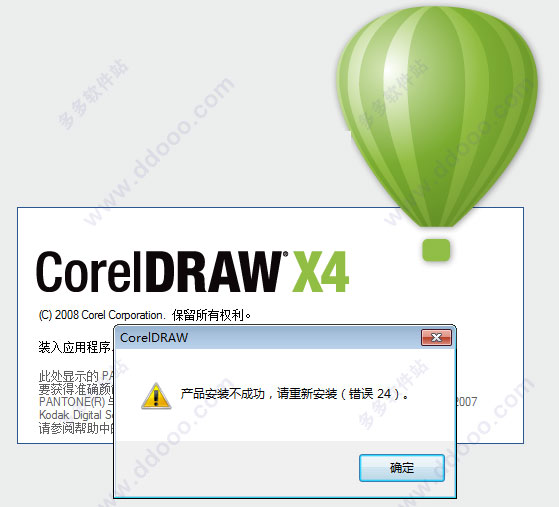
7、设置时间:电脑右下角双击时间进行设置,比如改为2010年5月1日;
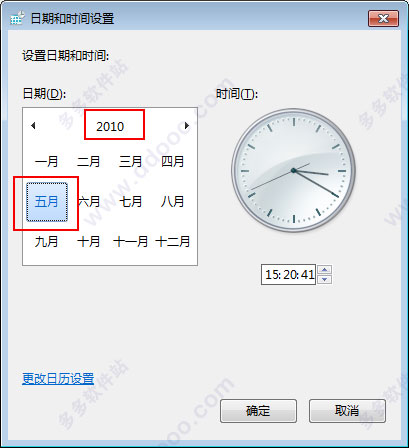
8、再次打开桌面上coreldraw x4图标,可以正常使用,界面如下:
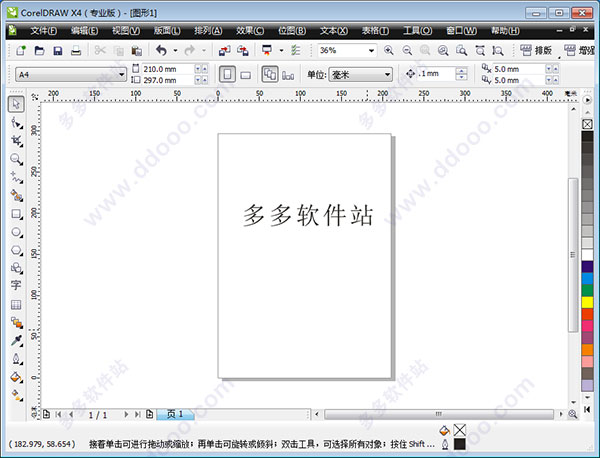
coreldraw x4怎么把文字变成弧形
在画板上选择椭圆工具按住ctrl键绘制一个合适大小的圆;
然后选择文字工具,左键移动到圆环上,当鼠标和圆环接触出现一个曲线可输入完文字标志时点击;
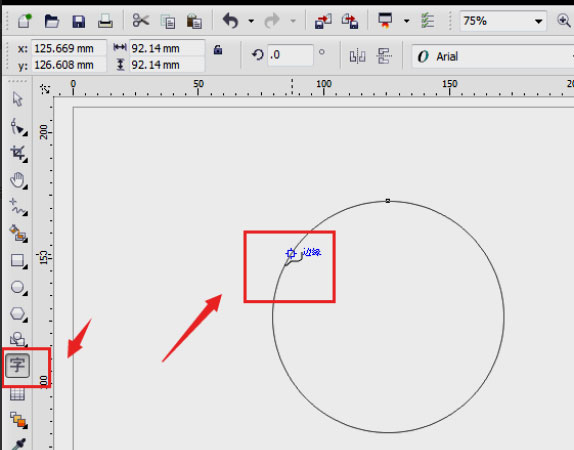
然后在路径上输入文字,如果文字不在中心位置,可以调节圆环的旋转方向;
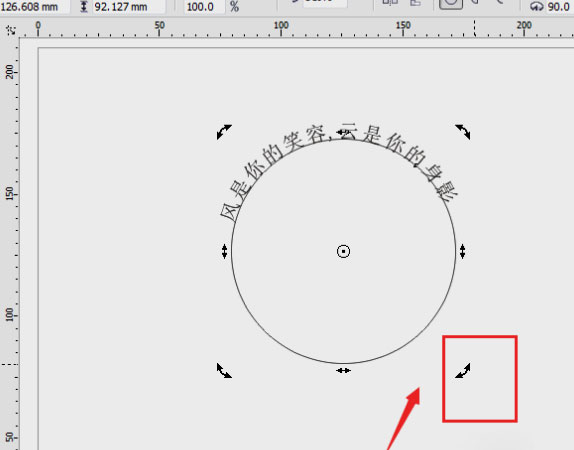
使用形状工具F10选中圆,将圆删除即可;
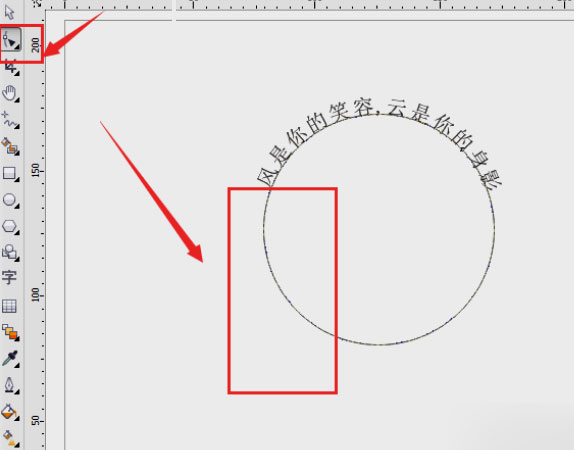
完成以上设置后,即可将coreldraw中的文字做成弧形。
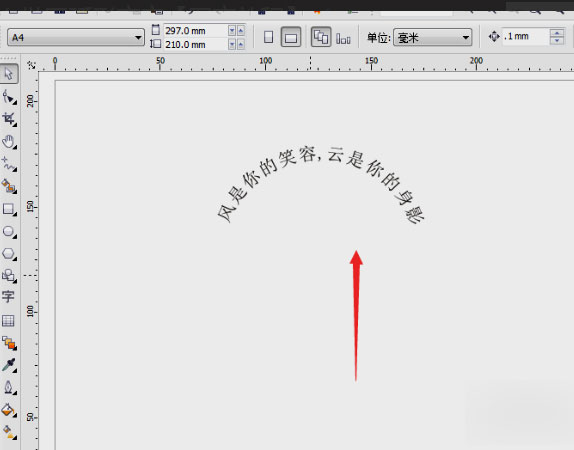
常用快捷键
【N】显示导航窗口(Navigator window)。PgDn 页面导航显示多页面文件中的下一个页面,或在一个文件中插入一个新页面
PgUp 页面导航显示多页面文件中的前一个页面
F2 局部放大选取显示比例工具在选定的点上单击放大一倍F4 缩放到全部对象改变检视,在图形中用可以显示的大尺寸显示所有的物件
Shift+F2放大选定物件 改变检视在图形中用可以显示的大尺寸显示选定的物件
Shift+F4放大到页面改变检视以显示可打印页面
加号(+) 复制选择物件并把它直接重叠在原物件的上面
Ctlr+F5打开图形和文本样式(Styles)泊坞窗口。
Ctrl+Q将选择的对象转换成曲线
Ctrl+L 组合\合并把选定的物件合并成具有一系列属性的单一物件
Ctrl+K 拆分\打散把选定的多路径物件拆分成单个物件
Ctrl+G 群组群组选定的物件
Ctrl+U 撤消群组 取消选择对象或对象群组所组成的群组
Ctrl+Y 贴齐格点激活贴齐格点特性
Ctrl+Shift+Q将外框转换成对象
Alt+Enter 属性显示活动工具或物件的属性
Ctrl+PgUp 前移一层将选定对象按照对象的堆栈顺序放置到向前一个位置
Ctrl+PgDn 后移一层将选定对象按照对象的堆栈顺序放置到向后一个位置
Shift+PgUp 移至顶层将选择的对象放置到最前面
Shift+PgDn 移至底层将选择的对象放置到最后面
特别说明
再次强调:今天很多网友都报告CorelDRAW X4无法使用,提示"产品安装不成功,请重新安装(错误24)",简单了解后发现好像是Corel公司设置了限时手脚,在2010/6/1后注册信息失效,所以安装后请将您的系统时间调整为2010年6月1日之前。其它版本下载
-
查看详情
coreldraw x8绿色精简免安装版
 727.3M
727.3M
-
查看详情
coreldraw 9 绿色专用版 简体中文版
 38.26M
38.26M
-
查看详情
coreldraw 9 绿色精简版
 13.13M
13.13M
-
查看详情
coreldraw2019破解版64位 附安装教程
 637.03M
637.03M
-
查看详情
coreldraw2020中文直装破解版 v22.0.0.412
 450M
450M
-
查看详情
cdr2021中文破解版 v23.0直装版(附安装教程)
 397.63M
397.63M
-
查看详情
coreldraw x8 64位完美破解版 附安装教程
 727.27M
727.27M
-
查看详情
coreldraw2020绿色精简版 v22.0.0.412中文版
 304M
304M
-
查看详情
cdr2022中文破解版 v24.0.0.301附安装教程
 1.68M
1.68M
-
查看详情
coreldraw technical suite 2019中文破解版
 727.3M
727.3M
查看更多
发表评论
29人参与,26条评论- 第26楼湖北省宜昌市电信网友发表于: 2020-05-30 16:59:33
- 非常好0盖楼(回复)
- 第25楼浙江省台州市路桥区联通网友发表于: 2020-05-06 15:48:05
- 真的好用0盖楼(回复)
- 第24楼江苏省南通市电信网友发表于: 2019-11-30 15:06:42
- 真不错0盖楼(回复)
- 第23楼广东省移动网友发表于: 2019-11-24 16:41:46
- 好用.。。0盖楼(回复)
- 第22楼江西省赣州市电信网友发表于: 2019-09-21 15:13:19
- 可以的0盖楼(回复)
- 第21楼广西贵港市电信网友发表于: 2019-09-18 20:47:16
- 好好好0盖楼(回复)
- 第20楼广东省汕头市移动网友发表于: 2019-08-17 21:50:08
- 不用序列号?0盖楼(回复)
- 第19楼广东省广州市番禺区联通网友发表于: 2019-08-08 09:46:50
- 可以,不错的软件0盖楼(回复)
- 第18楼广东省河源市电信网友发表于: 2019-07-18 21:10:51
- 非常好0盖楼(回复)
- 第17楼浙江省台州市电信网友发表于: 2019-07-13 10:17:36
- 很好用0盖楼(回复)
- 第16楼浙江省台州市电信网友发表于: 2019-07-13 10:17:01
- 很好用0盖楼(回复)
- 第15楼贵州省贵阳市电信网友发表于: 2019-07-06 10:37:42
- 好用 啊0盖楼(回复)
- 第14楼河北省沧州市华通宽带网友发表于: 2019-06-02 08:50:14
- 很好的0盖楼(回复)
- 第13楼广东省广州市荔湾区电信网友发表于: 2019-04-28 20:17:13
- 好用 不错0盖楼(回复)
- 第12楼广东省广州市荔湾区电信网友发表于: 2019-04-28 20:16:24
- 不错不错0盖楼(回复)
- 第11楼广东省深圳市电信网友发表于: 2019-04-18 14:18:41
- 好好好好好好好好好好好好好好好好好好好0盖楼(回复)
- 第10楼广东省深圳市电信网友发表于: 2019-02-22 11:29:08
- 可以呀0盖楼(回复)
- 第9楼广东省广州市电信网友发表于: 2019-02-20 11:56:28
- 嗯!不错的12345646870盖楼(回复)
- 第8楼浙江省金华市移动网友发表于: 2019-01-18 18:36:10
- 挺好用的0盖楼(回复)
- 第7楼越南CZ88.NET网友发表于: 2019-01-17 11:01:59
- ok very good0盖楼(回复)
查看更多评论>>
软件排行榜
热门推荐
 图片去水印大师免费版 v2.0.0.8官方版35.12M / 简体中文
图片去水印大师免费版 v2.0.0.8官方版35.12M / 简体中文 优动漫paint低配版 v1.11.8官方版804.52M / 简体中文
优动漫paint低配版 v1.11.8官方版804.52M / 简体中文 OpenCanvas(手绘软件) v7.0.25.0官方版33.7M / 简体中文
OpenCanvas(手绘软件) v7.0.25.0官方版33.7M / 简体中文 美图秀秀电脑版 v7.5.4.1官方版206.88M / 简体中文
美图秀秀电脑版 v7.5.4.1官方版206.88M / 简体中文 佐糖电脑版 v1.1.1.6官方版1017K / 简体中文
佐糖电脑版 v1.1.1.6官方版1017K / 简体中文 Photoshop CC 2015绿色精简版(含32位/64位) 724.96M / 简体中文
Photoshop CC 2015绿色精简版(含32位/64位) 724.96M / 简体中文 OGRE 3D引擎 v1.9.0官方版111.91M / 英文
OGRE 3D引擎 v1.9.0官方版111.91M / 英文 FastStone Photo Resizer V3.8官方版1.25M / 简体中文
FastStone Photo Resizer V3.8官方版1.25M / 简体中文 topaz denoise ai降噪软件汉化版 v3.7.23.69G / 简体中文
topaz denoise ai降噪软件汉化版 v3.7.23.69G / 简体中文 磨皮软件pt portrait 4.0.1 32&64位中文版39.49M / 简体中文
磨皮软件pt portrait 4.0.1 32&64位中文版39.49M / 简体中文



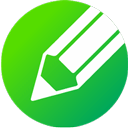
 图片去水印大师免费版 v2.0.0.8官方版
图片去水印大师免费版 v2.0.0.8官方版 优动漫paint低配版 v1.11.8官方版
优动漫paint低配版 v1.11.8官方版 OpenCanvas(手绘软件) v7.0.25.0官方版
OpenCanvas(手绘软件) v7.0.25.0官方版 美图秀秀电脑版 v7.5.4.1官方版
美图秀秀电脑版 v7.5.4.1官方版 佐糖电脑版 v1.1.1.6官方版
佐糖电脑版 v1.1.1.6官方版 Photoshop CC 2015绿色精简版(含32位/64位)
Photoshop CC 2015绿色精简版(含32位/64位)  OGRE 3D引擎 v1.9.0官方版
OGRE 3D引擎 v1.9.0官方版 FastStone Photo Resizer V3.8官方版
FastStone Photo Resizer V3.8官方版 topaz denoise ai降噪软件汉化版 v3.7.2
topaz denoise ai降噪软件汉化版 v3.7.2 磨皮软件pt portrait 4.0.1 32&64位中文版
磨皮软件pt portrait 4.0.1 32&64位中文版 赣公网安备36010602000168号,版权投诉请发邮件到ddooocom#126.com(请将#换成@),我们会尽快处理
赣公网安备36010602000168号,版权投诉请发邮件到ddooocom#126.com(请将#换成@),我们会尽快处理